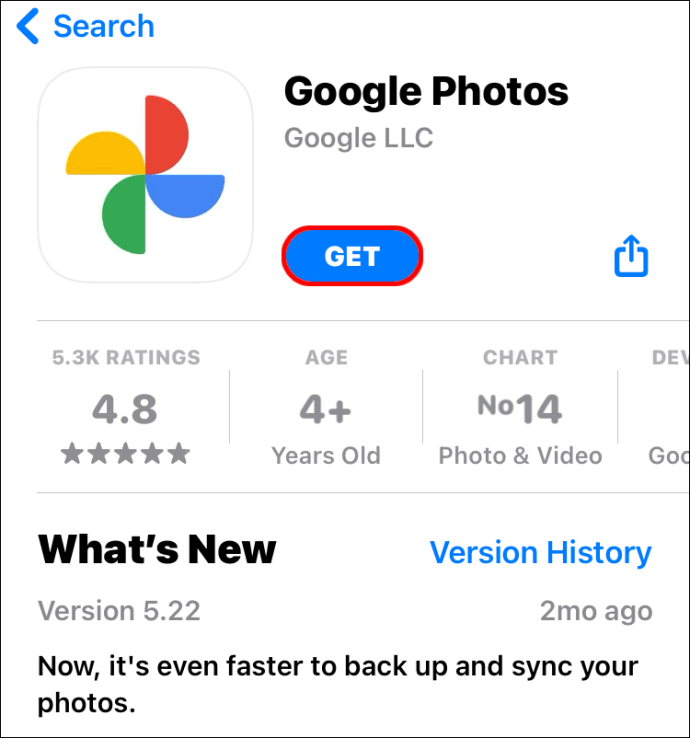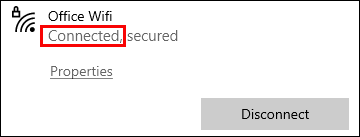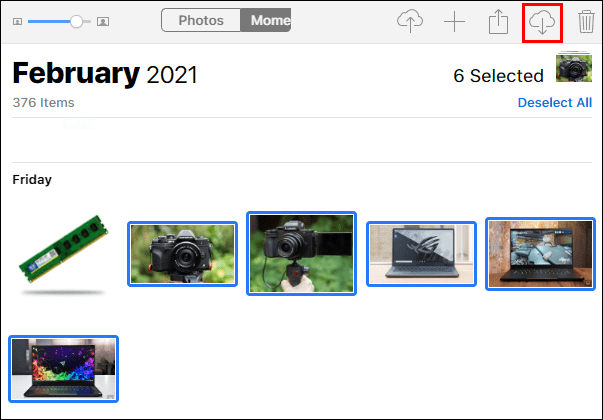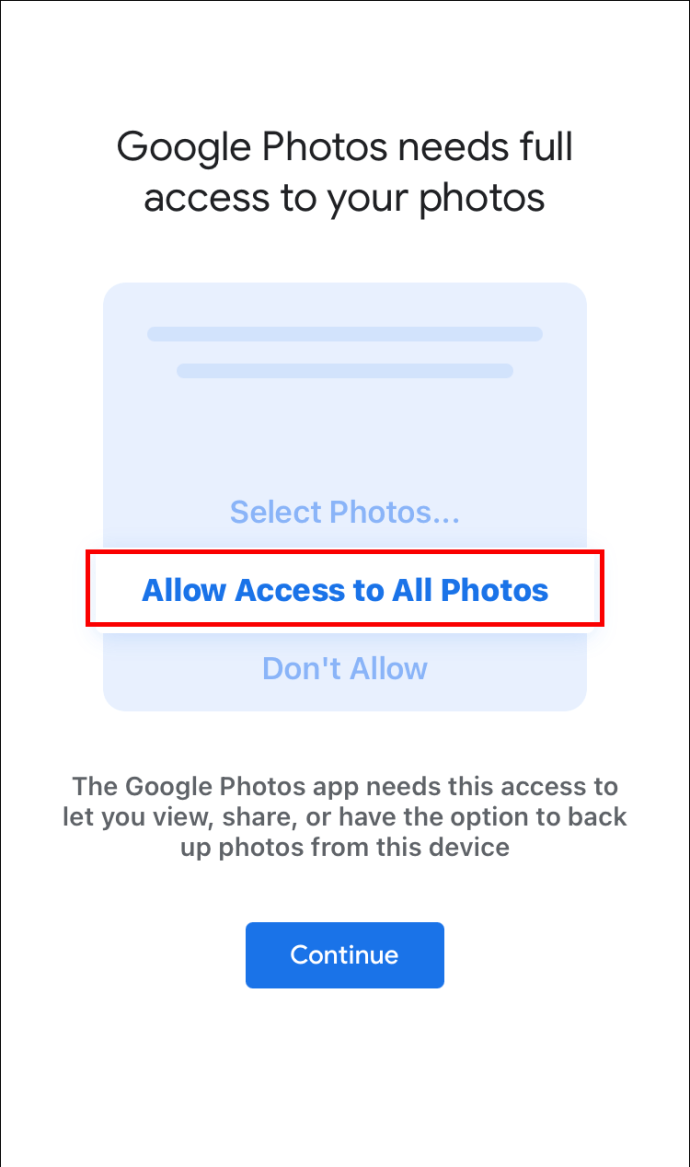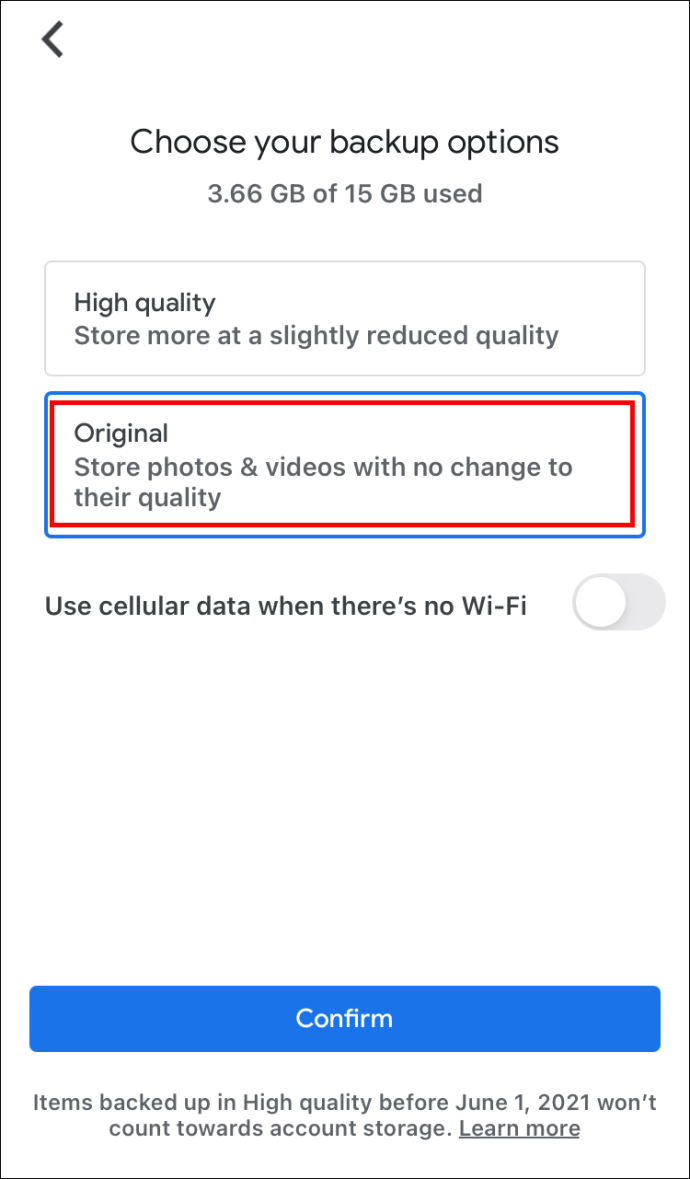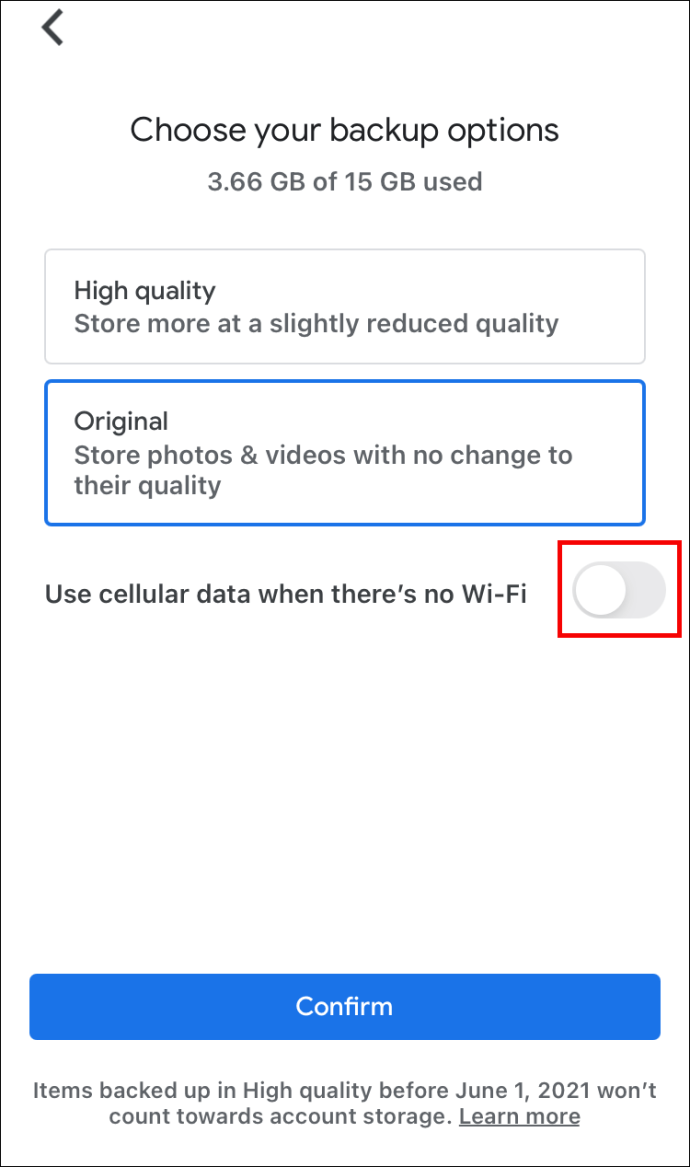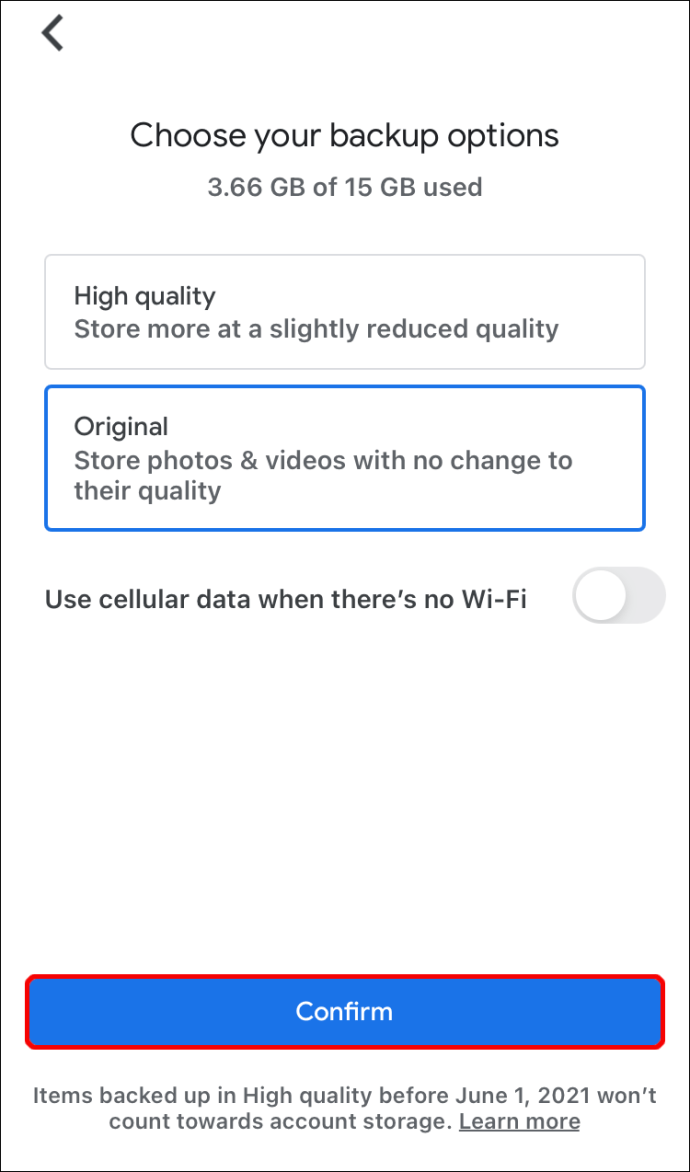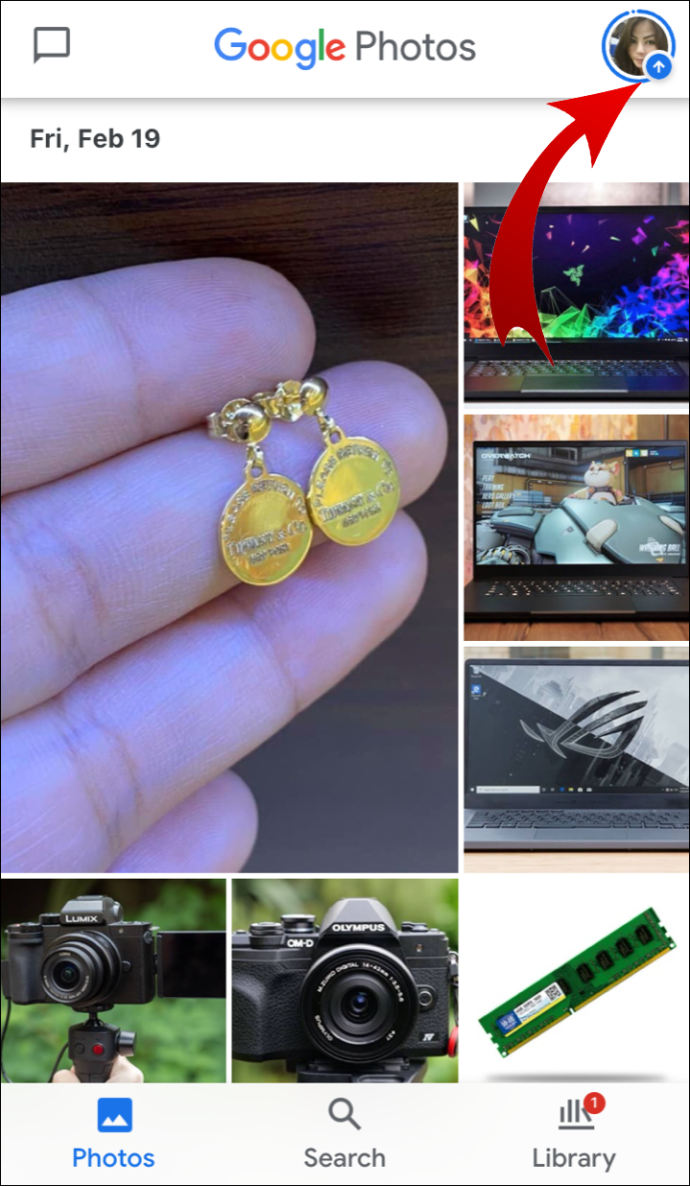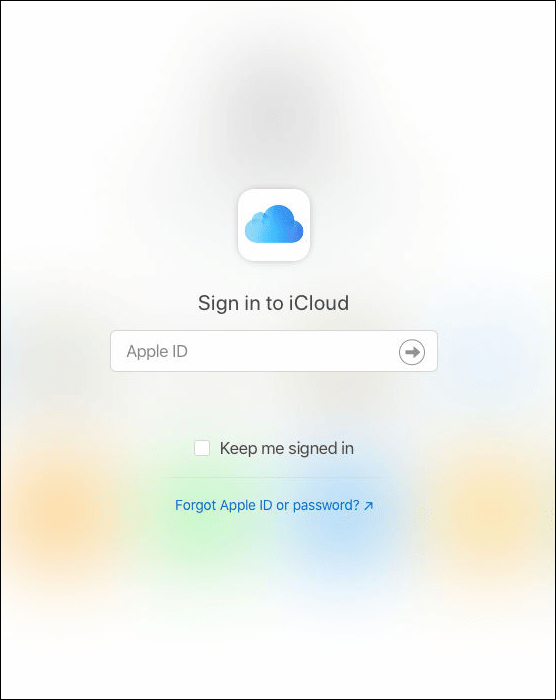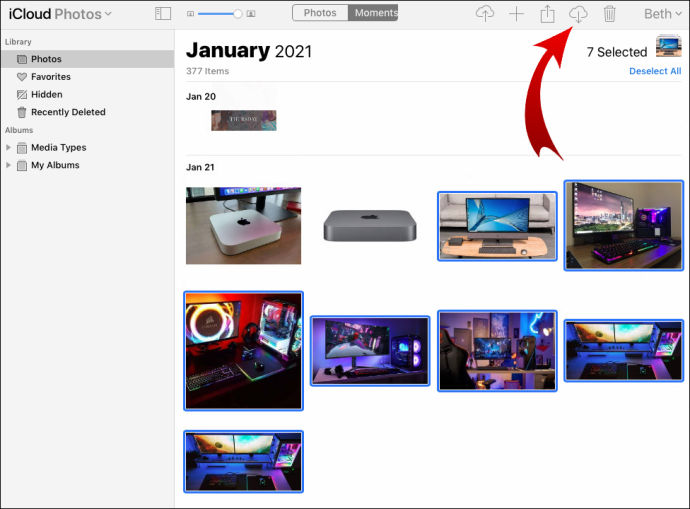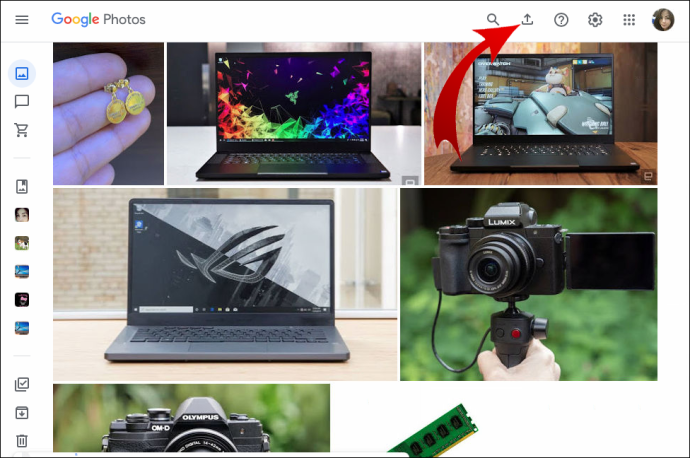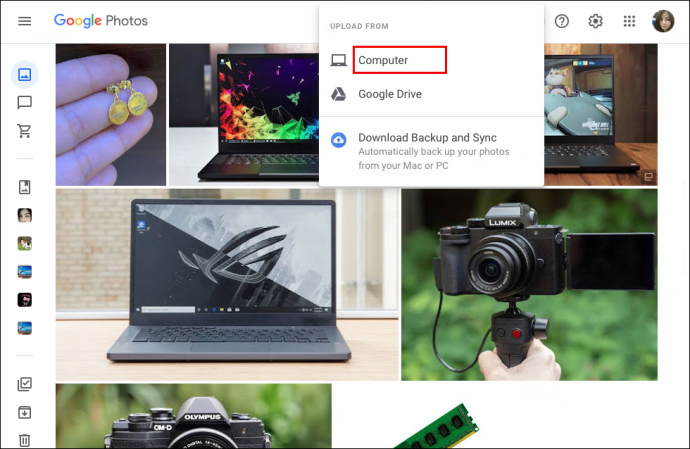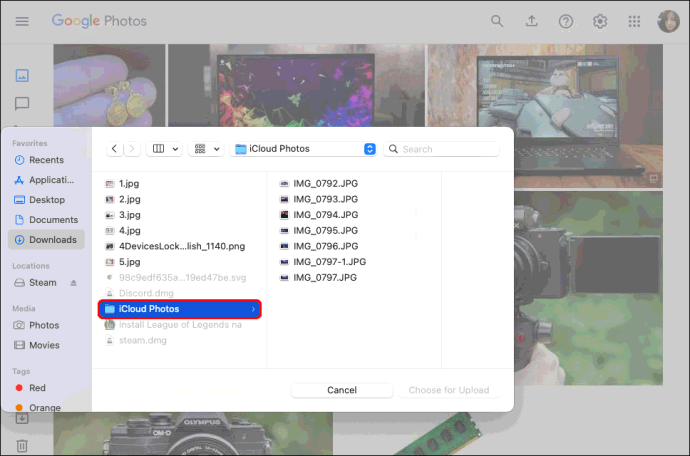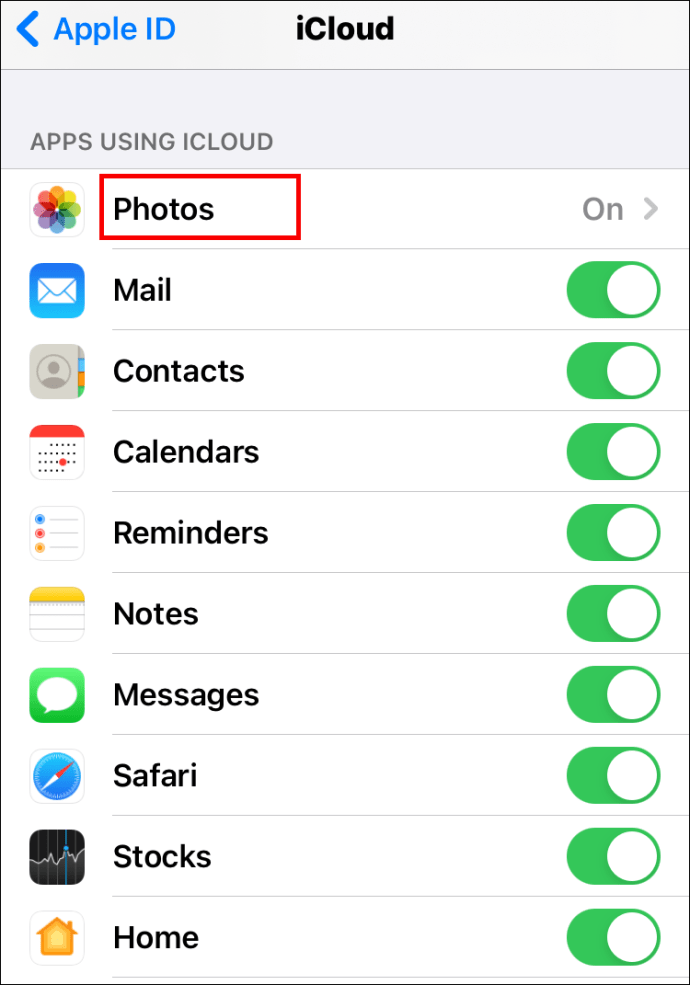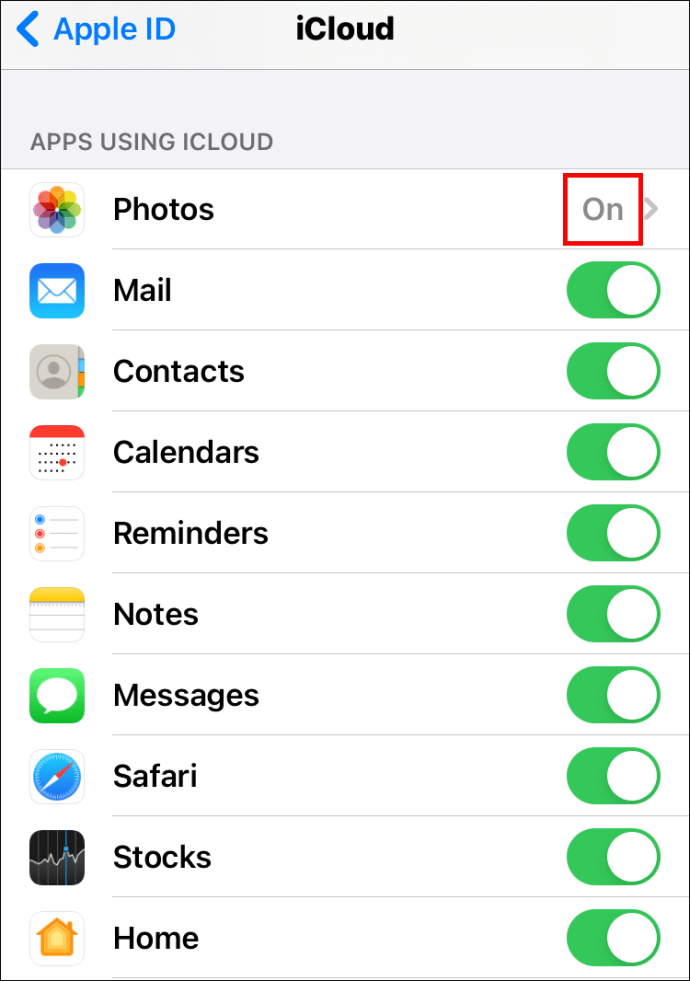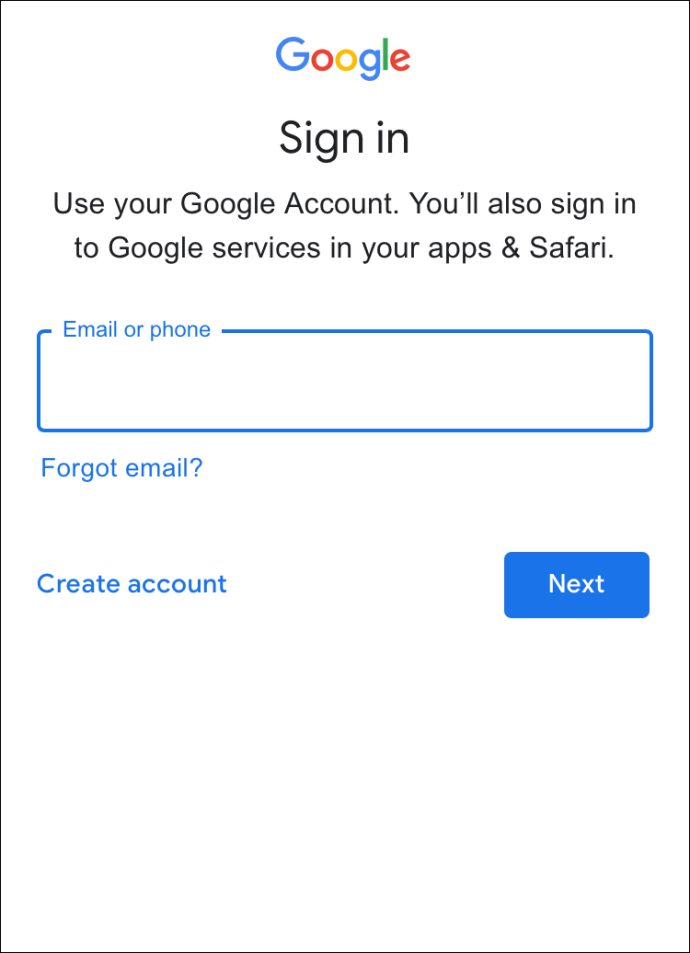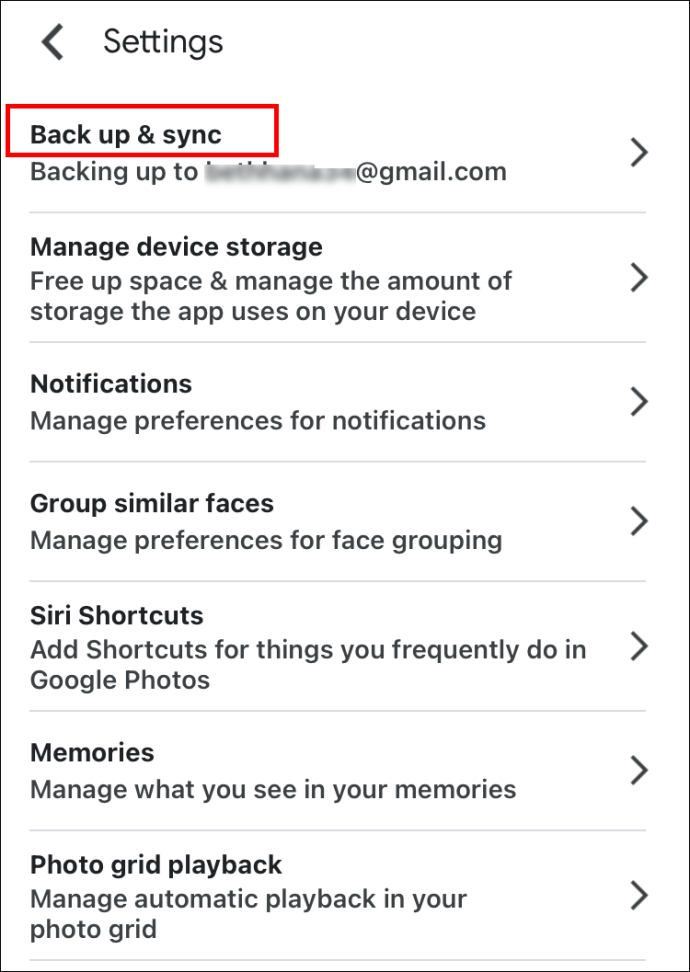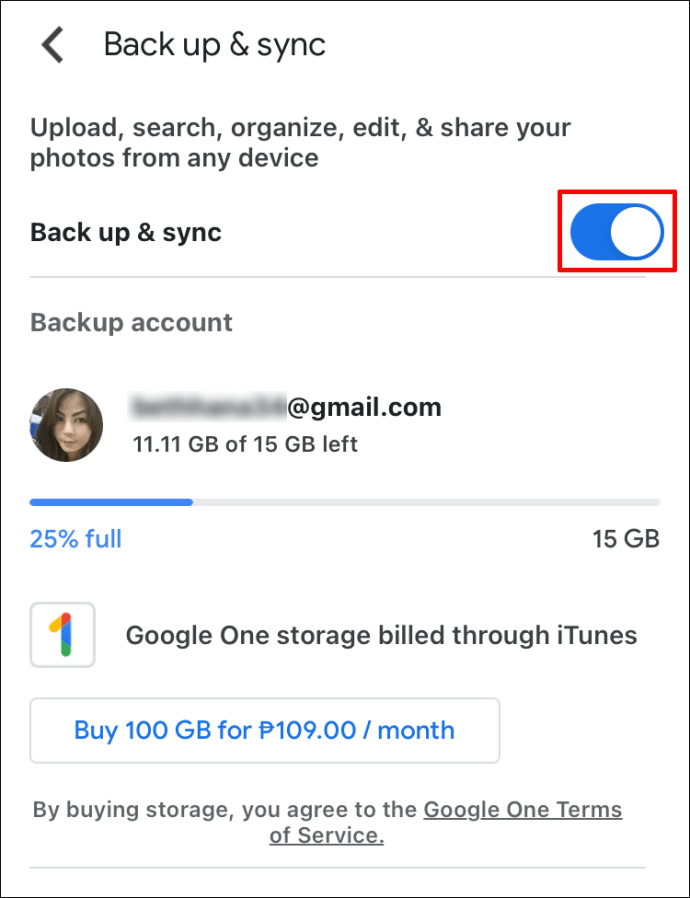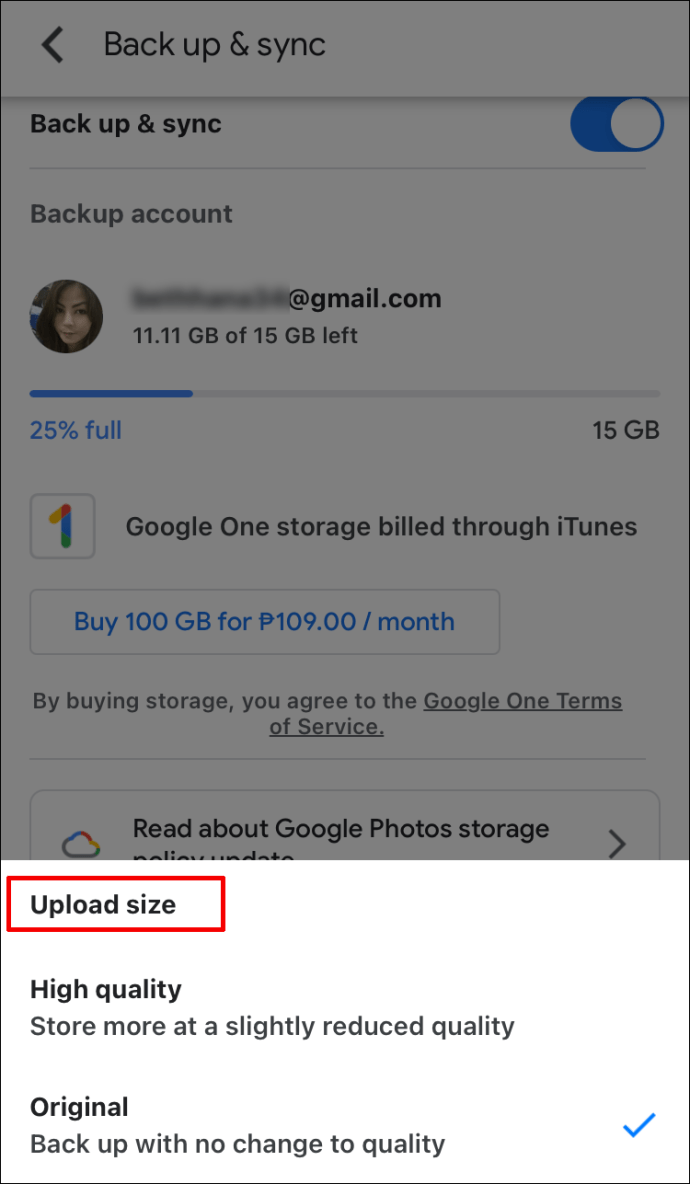Els avenços en la tecnologia de la càmera als telèfons fan que sigui molt senzill fer una foto amb el vostre amic, fer una foto del vostre dinar i una foto d'aquesta bella posta de sol.

I així, l'emmagatzematge d'iCloud està ple.
Segons l'Atlantic, una popular revista nord-americana, avui fem més fotos cada dos minuts que en total fa 150 anys. Per tant, no és estrany que us quedeu sense espai de memòria per emmagatzemar les vostres imatges.
Si heu començat a considerar altres opcions per emmagatzemar la vostra col·lecció de fotos en lloc de pagar per iCloud, aquí teniu una idea.
Potser us agrada més el servei de Google.
Segueix llegint el nostre article per saber com transferir les teves fotos d'iCloud a Google Fotos.
Transfereix les teves fotos d'iCloud a Google Fotos
Per descomptat, voldreu mantenir algunes fotos al vostre iPhone. Tot i això, si contínuament en prens de nous, això pot convertir-se en un inconvenient. Per evitar una situació en què vulguis fer una foto però t'has quedat sense espai, explora els avantatges de Google Fotos.
Aquest emmagatzematge en línia funciona de manera semblant a iCloud i podeu accedir-hi des d'una gran varietat de dispositius. No us limiteu a Apple, que és una gran notícia per als usuaris d'iOS que volen veure què més hi ha disponible al mercat.
Si voleu canviar d'utilitzar iCloud a Google Fotos, aquí teniu el que heu de fer. Però deixeu-nos avisar abans de començar: depenent del nombre de fotos que esteu transferint, aquest procés pot trigar molt de temps.
Seguiu aquestes instruccions:
- Si encara no teniu l'aplicació Google Fotos al vostre dispositiu, és hora de baixar-la. Si teniu previst transferir les fotos amb un ordinador d'escriptori, baixeu l'aplicació Còpia de seguretat i sincronització de Google.
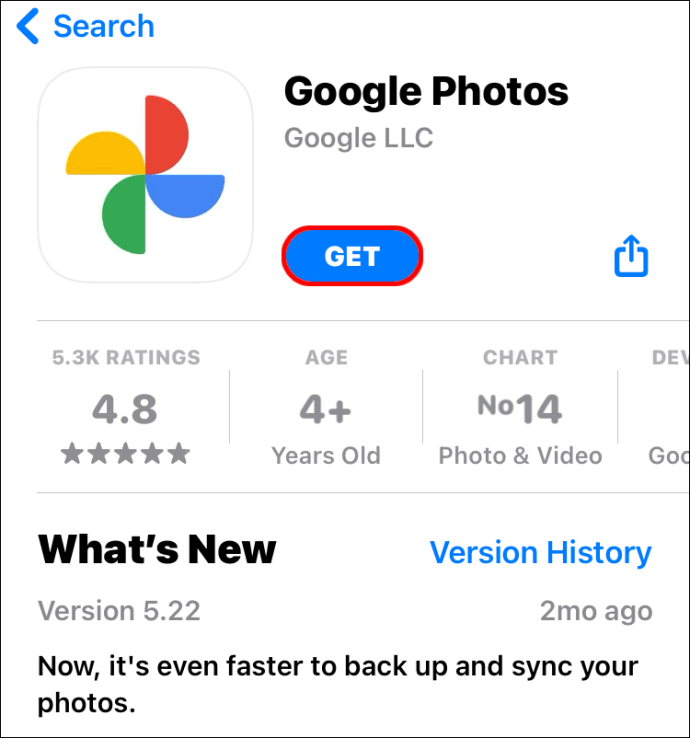
- Assegureu-vos que esteu connectat a un senyal Wi-Fi fort.
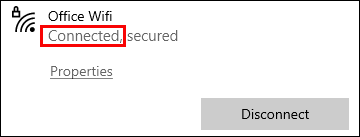
- Baixeu la vostra biblioteca de fotos d'iCloud al dispositiu escollit.
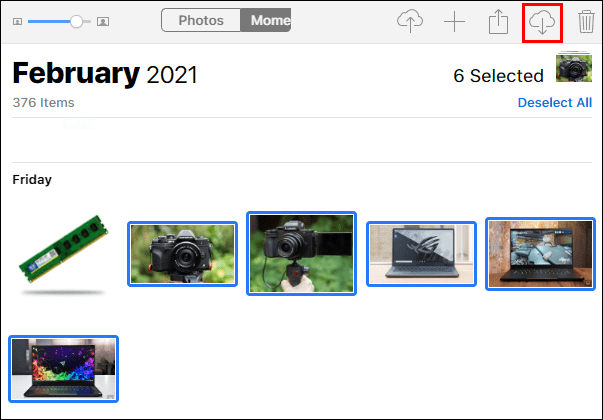
- Obriu l'aplicació que feu servir per sincronitzar les fotos (Google Fotos o Còpia de seguretat i sincronització) i doneu-li permís per accedir a les vostres imatges.
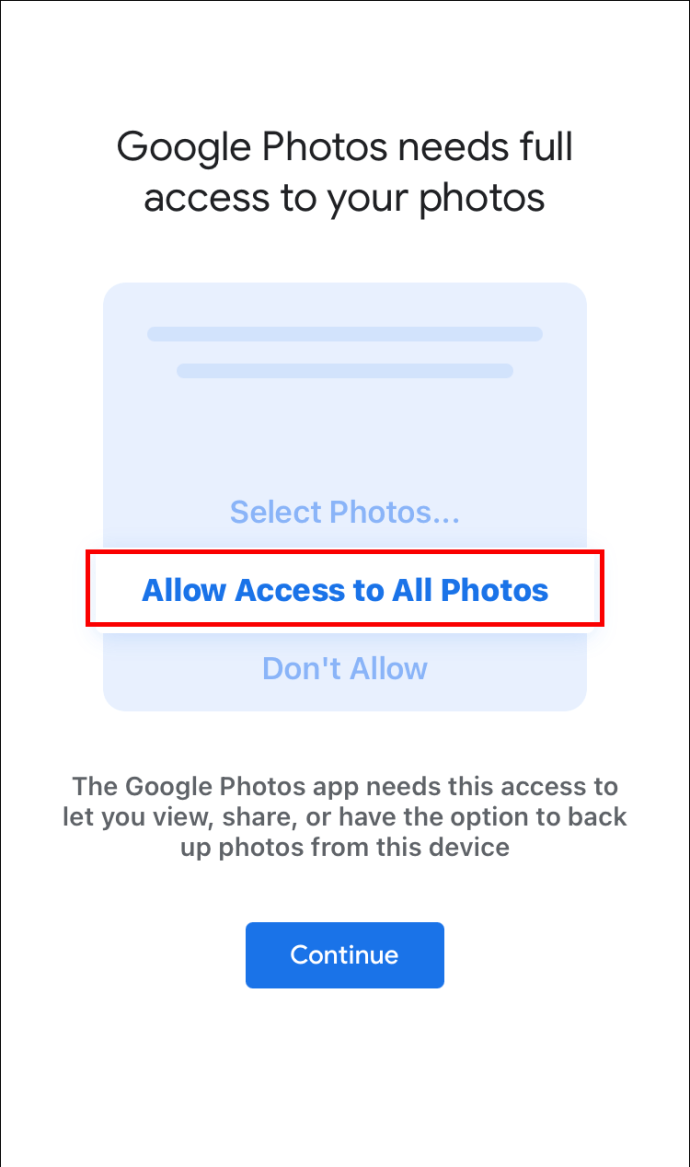
- Tria com vols que es pengin les imatges a Google Fotos: en original o en alta qualitat. (No us exagereu amb les fotos d'alta qualitat, ja que potser us quedeu sense espai abans del que penseu)
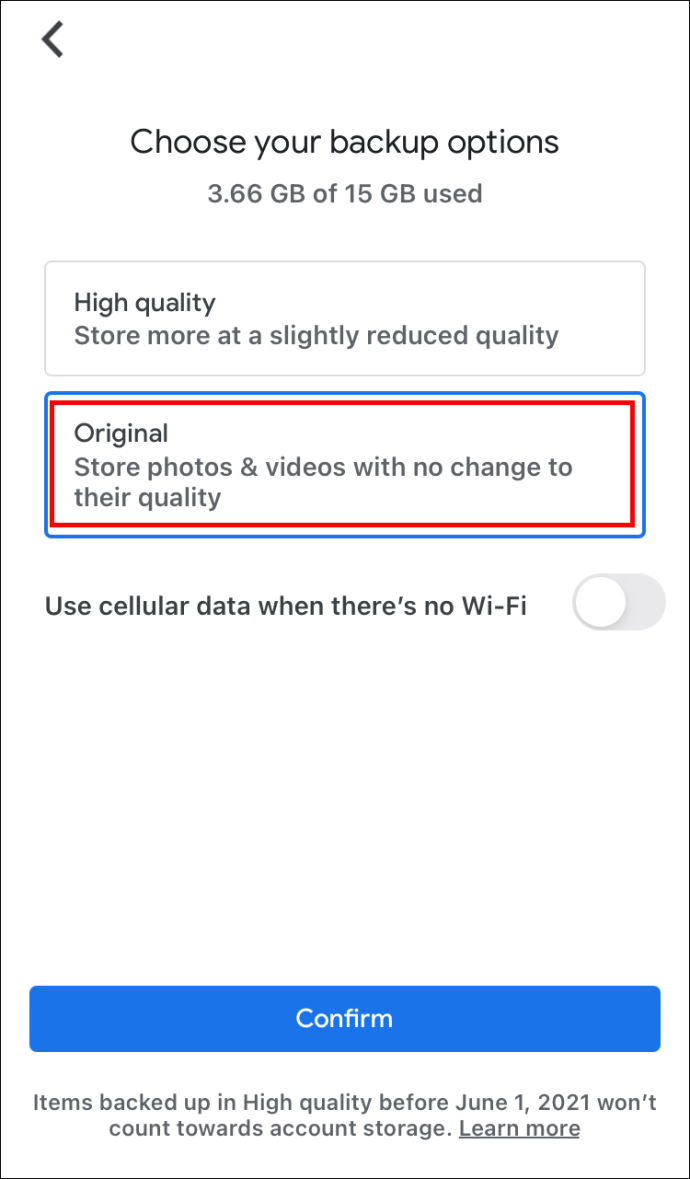
- Com que aquest procés pot trigar una estona, assegureu-vos que l'opció "Utilitza dades mòbils quan no hi hagi Wi-Fi" estigui desactivada. Si accidentalment el deixeu activat, podeu acabar amb una factura de telèfon enorme.
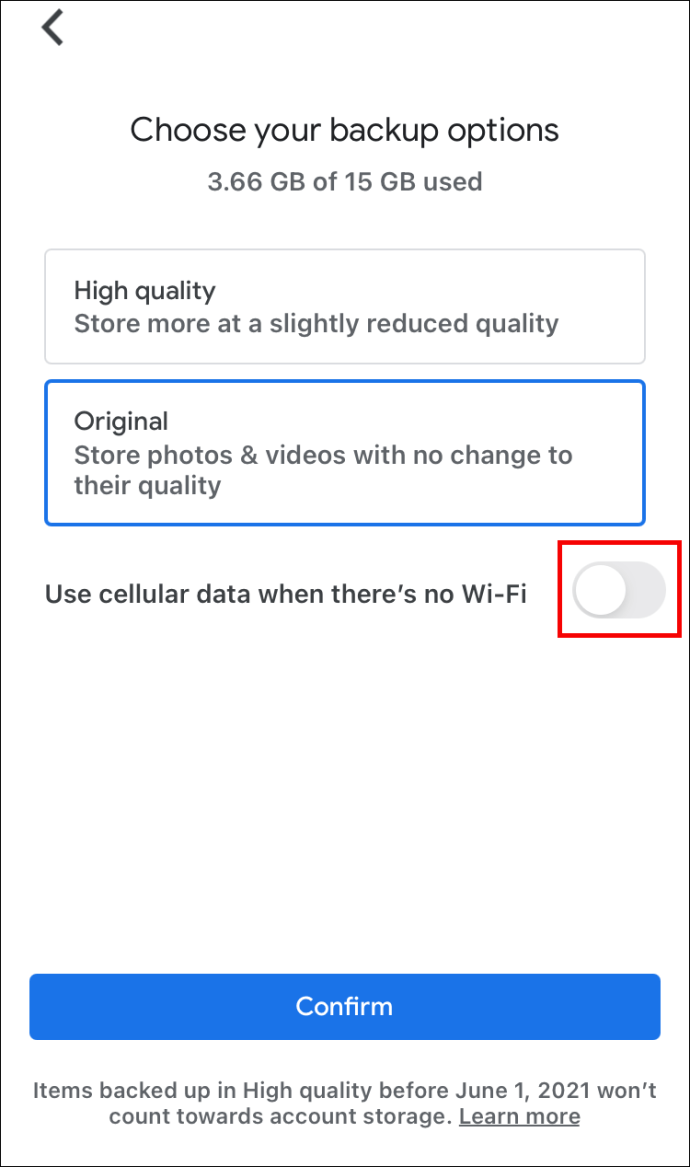
- Toqueu o feu clic a "Confirmar" per iniciar la transferència.
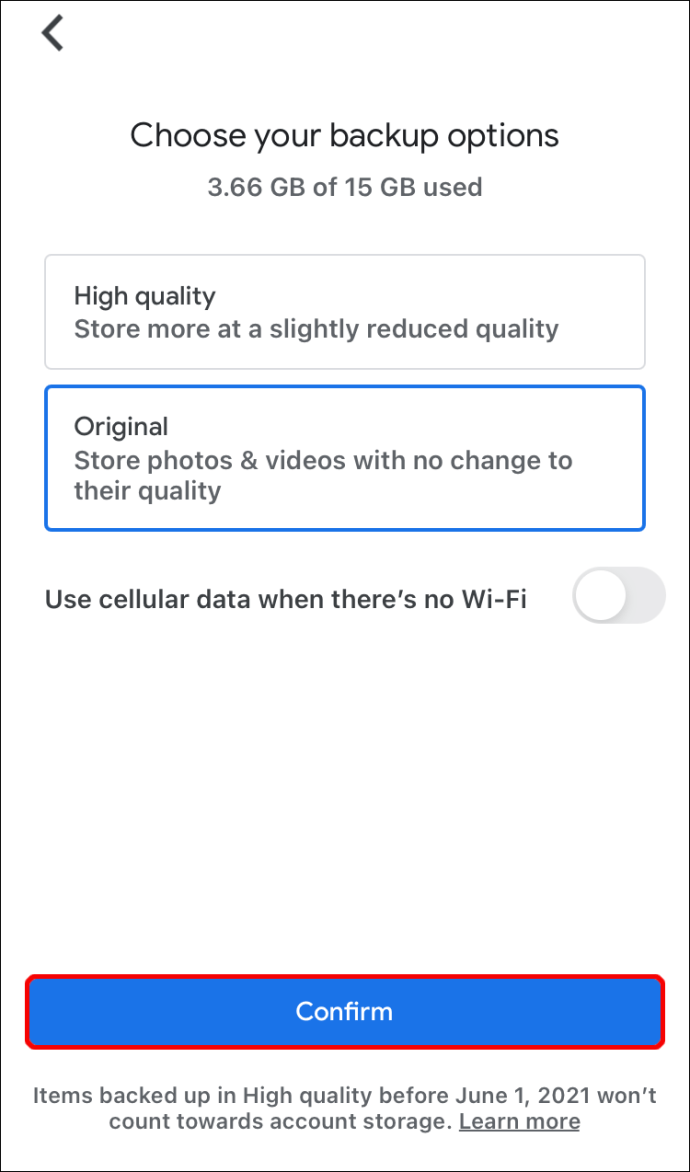
- L'aplicació ha de romandre oberta al dispositiu fins que s'acabi la càrrega. Alguns usuaris han informat que han trigat un dia sencer a penjar unes 1.000 fotos, així que assegureu-vos que no cal que utilitzeu el dispositiu mentrestant.
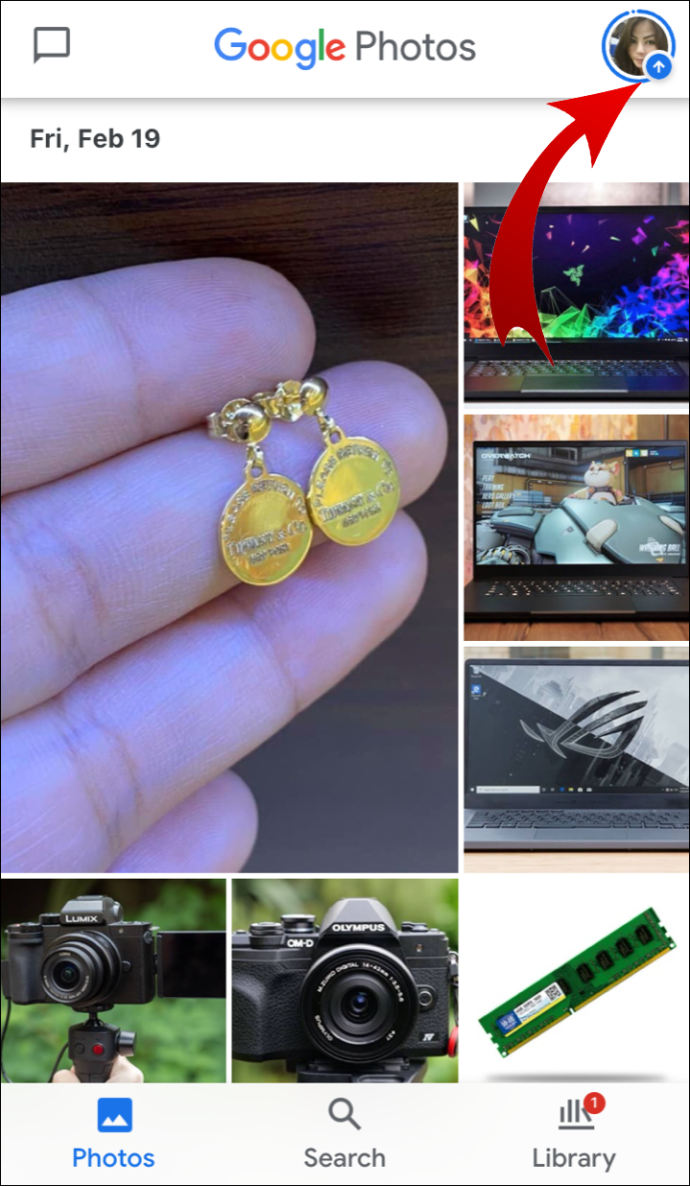
- Podeu fer un seguiment del vostre progrés a la pantalla, tant si feu servir un telèfon mòbil com un ordinador.
- Quan s'hagi completat la càrrega, assegureu-vos que totes les vostres fotos s'hagin transferit correctament. (Obre el teu iCloud i desplaça't cap avall per veure el nombre total d'imatges. A continuació, comprova l'aplicació Google Fotos per veure si els números coincideixen.)
- Quan hagis acabat, desactiva iCloud als teus dispositius.
Ara, podeu esborrar les vostres fotos d'iCloud. No suprimiu tota la biblioteca alhora: primer proveu l'aplicació. Suprimeix una imatge i, si això no afecta la teva galeria de Google Fotos recentment creada, pots suprimir la resta.
Tingueu en compte que quan elimineu les imatges de la vostra biblioteca d'iCloud, les podreu trobar a la carpeta Eliminades recentment durant el mes següent.
Com transferir totes les fotos d'iCloud a Google Fotos
Se segueixen els passos descrits a la secció anterior per transferir tota una biblioteca d'iCloud a Google Fotos. Si seguiu aquestes instruccions, moureu totes les fotos al servei de Google.
Tanmateix, si només voleu transferir algunes fotos seleccionades d'iCloud a Google Fotos, no descarregueu tota la biblioteca al dispositiu que feu servir per completar la transferència. Seleccioneu les imatges desitjades i només descarregueu-les i, a continuació, moveu-les a Google Fotos.
Com transferir fotos d'iCloud a Google Fotos a Mac
La transferència difereix lleugerament en funció de si utilitzeu un ordinador Mac o el vostre dispositiu mòbil. Aquí teniu el que heu de fer si feu servir un Mac:
- Obriu un navegador web i inicieu la sessió al vostre compte d'ID d'Apple.
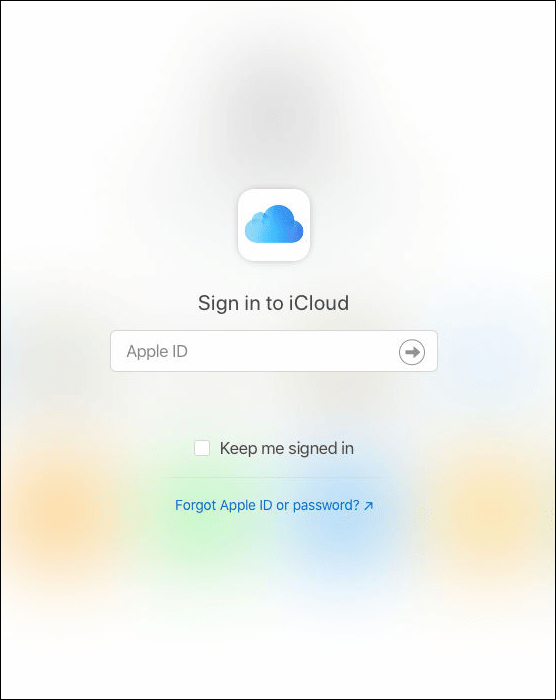
- Seleccioneu les imatges que voleu transferir (o seleccioneu tota la biblioteca) i feu clic a Descarrega.
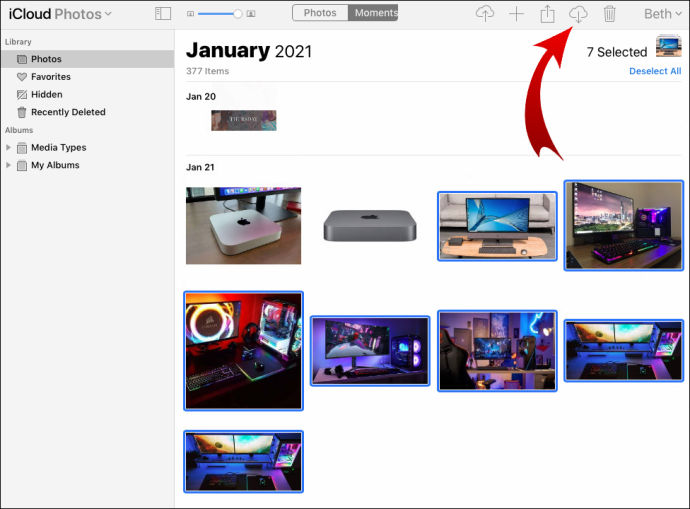
- Un cop desades les vostres imatges a l'ordinador, aneu a la pàgina principal de Google Fotos amb el vostre navegador web i feu servir les vostres credencials de Google per iniciar sessió.
- Navegueu a l'extrem superior dret i feu clic a Carrega.
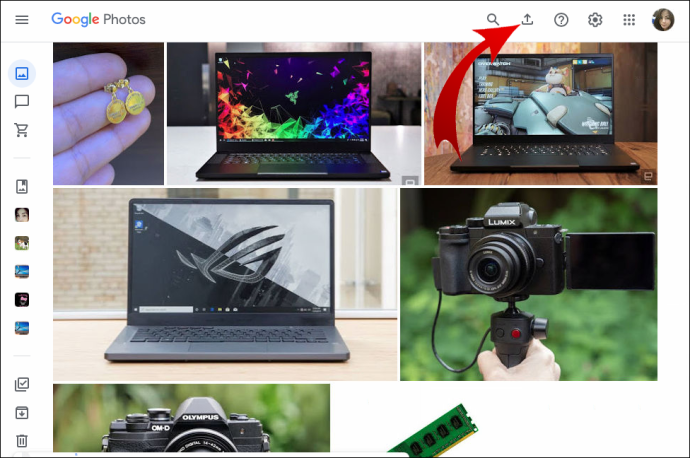
- Al menú desplegable, seleccioneu Ordinador.
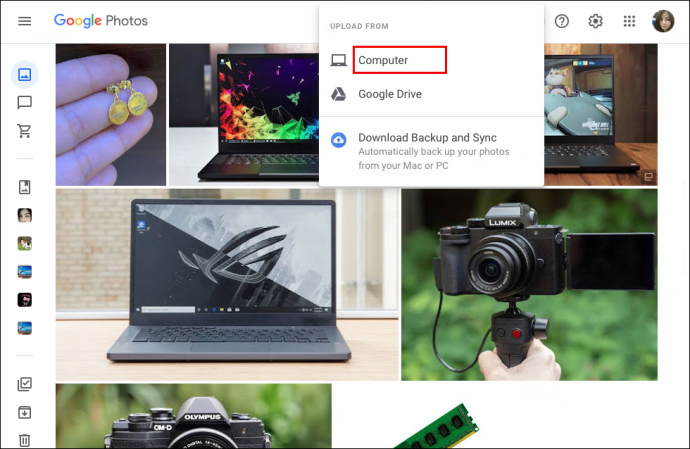
- Seleccioneu la carpeta que vau crear quan vau baixar les fotos d'iCloud.
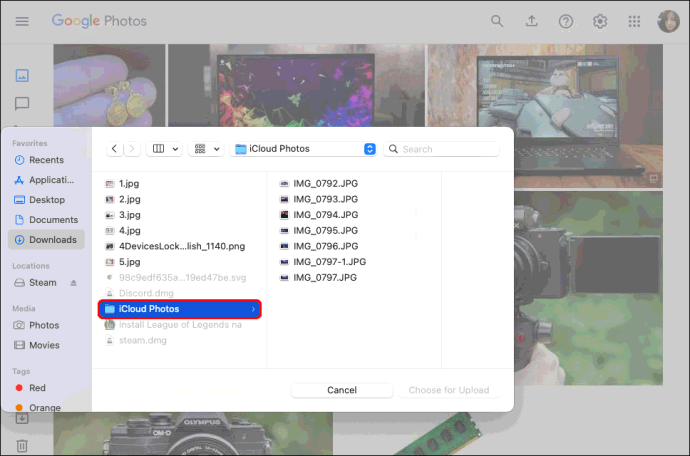
També hi ha una altra manera de fer-ho mitjançant les aplicacions d'escriptori disponibles al vostre Mac:
- Obriu l'aplicació Fotos al vostre Mac.
- Trieu Fotos i després Preferències al menú.
- Seleccioneu l'opció Descarrega originals a aquest Mac.
- Ara que heu baixat les fotos desitjades, podeu descarregar l'aplicació Google Backup and Sync.
- Utilitzeu les vostres credencials de Google per iniciar la sessió en aquesta aplicació.
- Quan se us demani què voleu sincronitzar, trieu la vostra biblioteca de fotos.
- Navegueu fins a la part inferior i marqueu la casella que hi ha al costat de Penja fotos i vídeos a Google Fotos.
- Feu clic a Següent.
- Feu clic al botó blau Inici a la cantonada inferior dreta per començar la transferència.
Hi ha hagut diferents opinions sobre si podeu sincronitzar les fotos d'iCloud amb Google Fotos sense descarregar-les primer a un dispositiu. Podeu provar de saltar la descàrrega i seguir els passos següents.
- Baixeu l'aplicació Google Backup and Sync al vostre Mac i instal·leu-la. No baixeu les fotos a l'ordinador: moveu-vos per iniciar la sessió a l'aplicació.
- Inicieu sessió i seleccioneu la carpeta que voleu sincronitzar quan se us demani. Les teves fotos s'han de configurar per sincronitzar-se de manera predeterminada, de manera que és possible que no hagis de canviar res.
Després d'això, seguiu els passos descrits anteriorment per completar la transferència. No esborreu cap foto fins que no us assegureu que la transferència ha estat correcta.
Com transferir fotos d'iCloud a Google Fotos a l'iPhone
Si voleu transferir les vostres fotos d'iCloud a Google Fotos amb el vostre iPhone, feu el següent:
- Obriu l'aplicació Configuració al vostre iPhone i seleccioneu el vostre nom a la part superior.

- Aneu a iCloud i, a continuació, trieu Fotos a la nova pantalla.
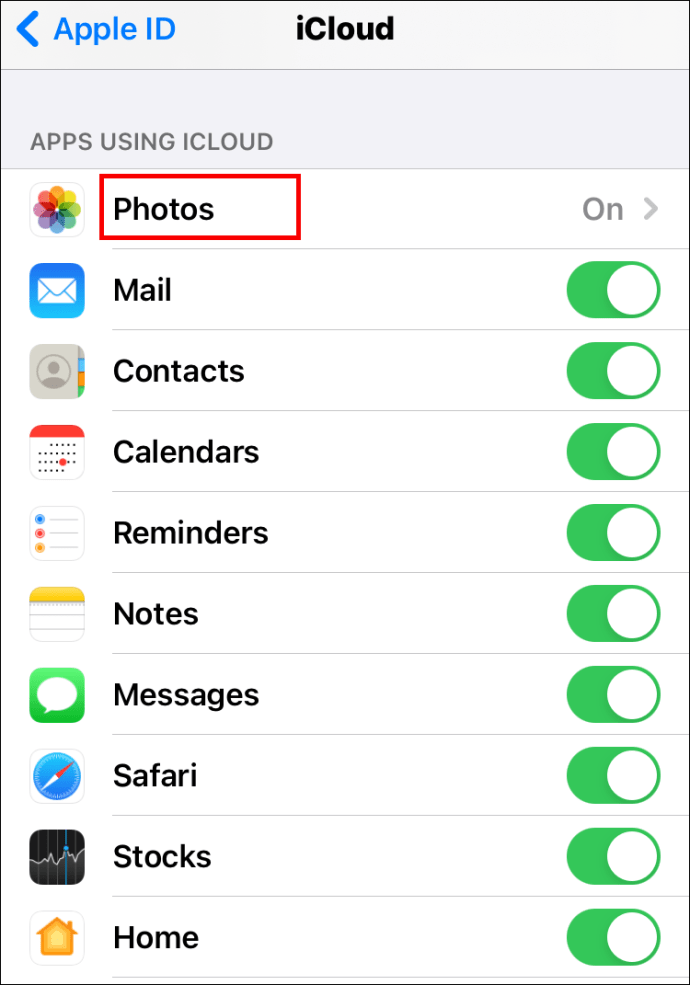
- L'opció Fotos d'iCloud hauria d'estar activada. Si no, canvieu el commutador per posar-lo verd. Això vol dir que la sincronització de fotos d'iCloud està activada.
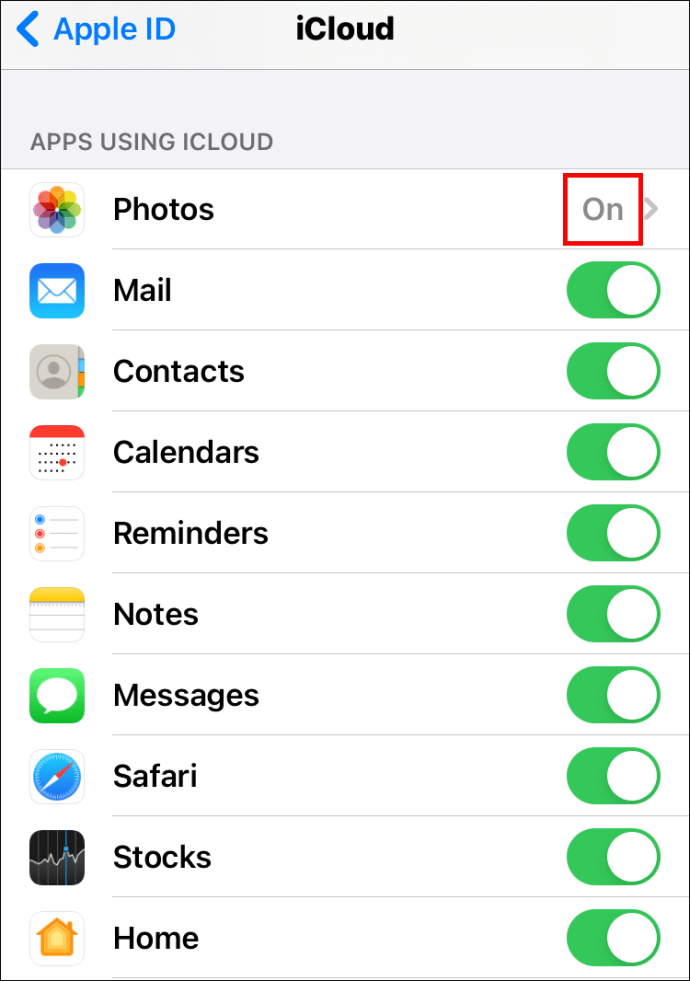
- Ara obriu l'App Store i descarregueu Google Fotos al vostre telèfon. Tingueu en compte que també podeu utilitzar el vostre iPad o iPod Touch per fer-ho.
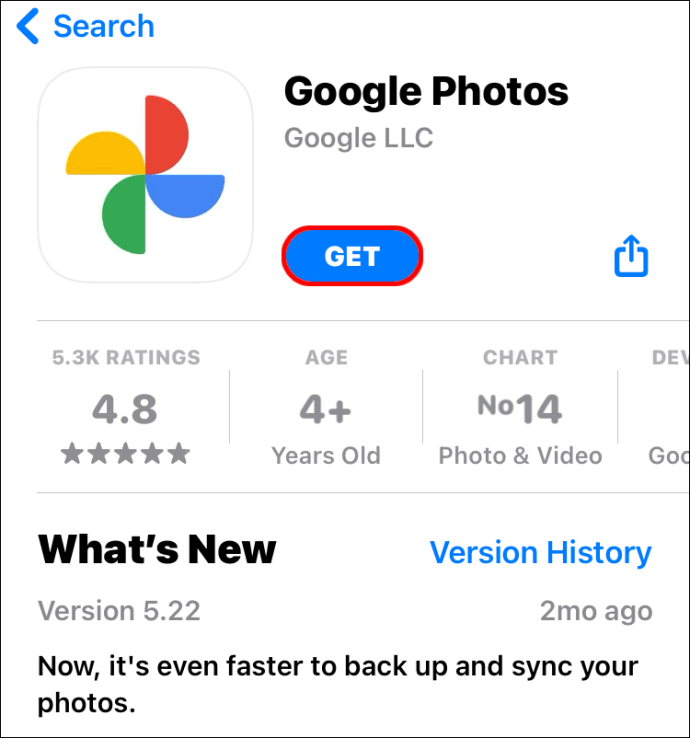
- Inicieu sessió al vostre compte de Google i toqueu "Configuració" al menú de l'esquerra, al qual podeu accedir seleccionant la icona de menú a l'extrem superior esquerre.
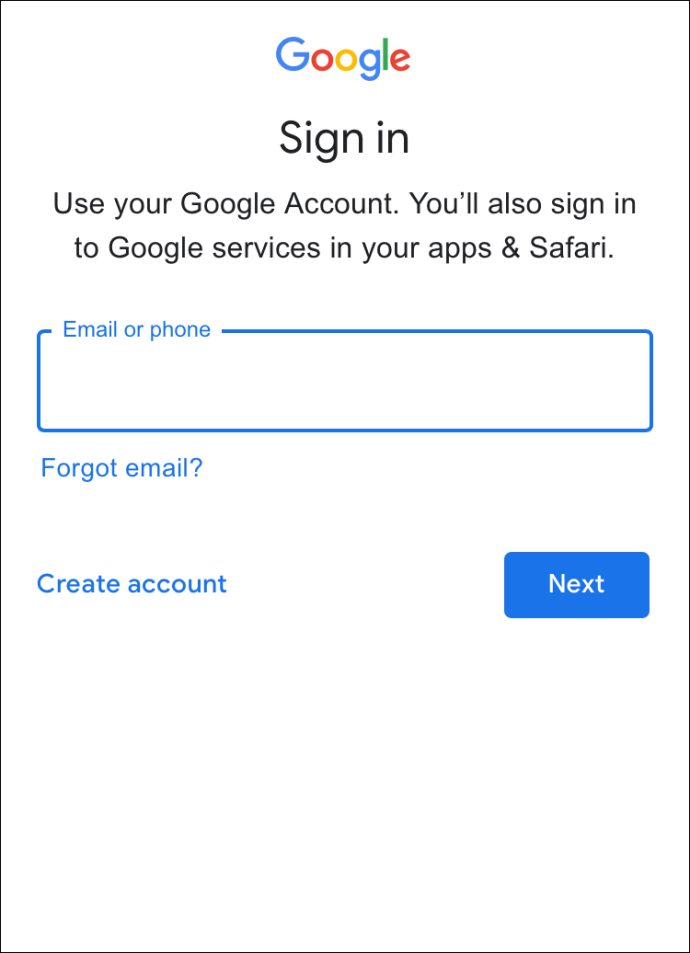
- Trieu "Còpia de seguretat i sincronització".
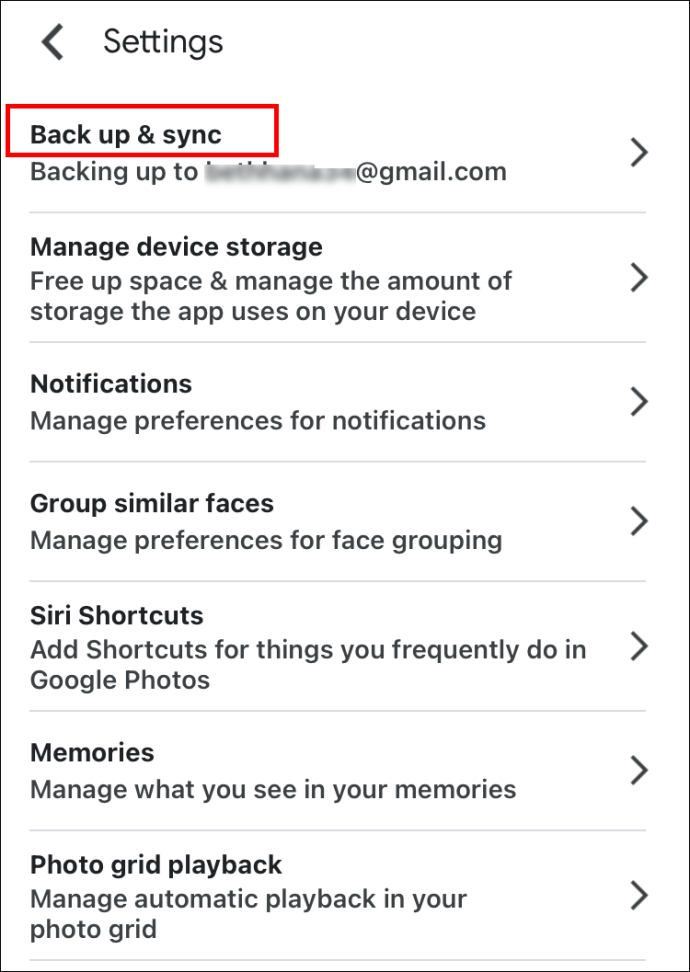
- Canvieu el commutador al costat de "Còpia de seguretat i sincronització" per activar-lo.
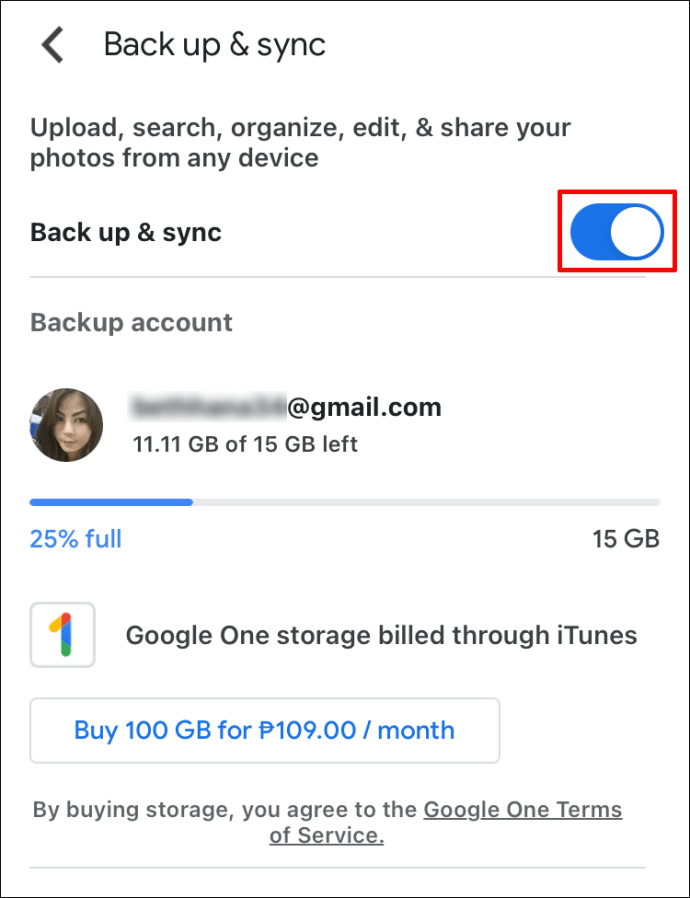
- Ajusteu la configuració relacionada amb les vostres imatges, com ara la mida de càrrega.
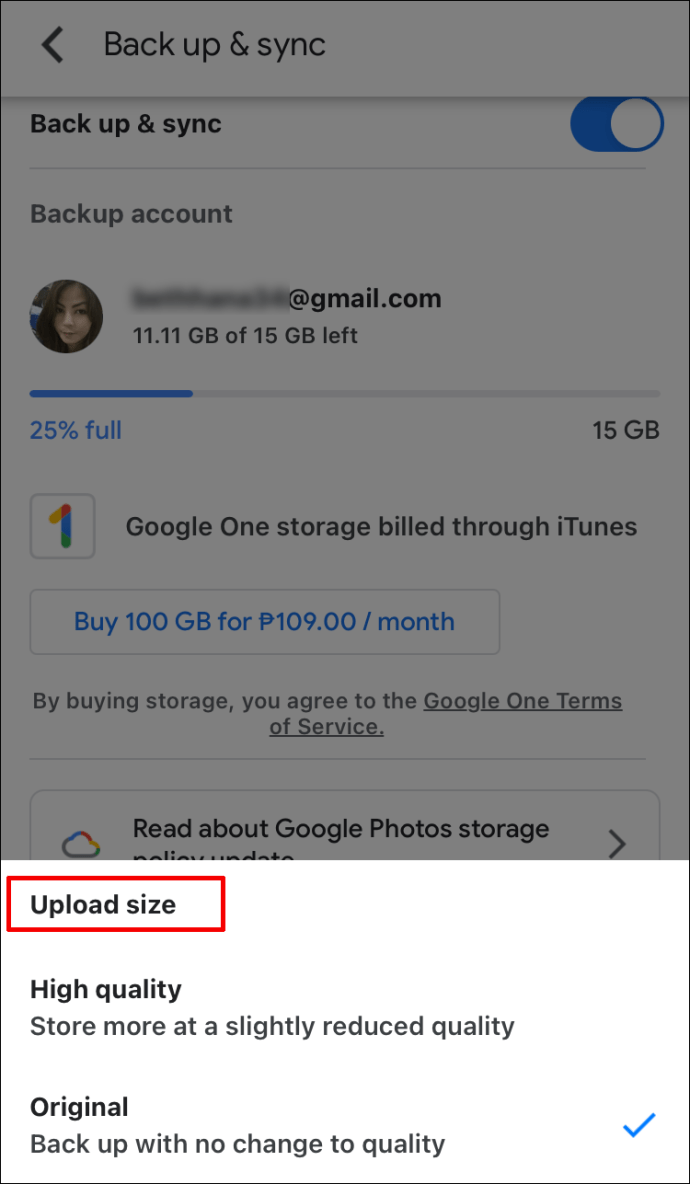
- Quan hagi acabat la càrrega, comproveu si totes les vostres fotos s'han sincronitzat correctament.
No oblideu desactivar la sincronització d'iCloud després d'haver transferit les fotos. D'aquesta manera, evitareu que el vostre telèfon faci duplicats innecessaris.
PMF addicionals
Google Fotos és realment gratuït?
El novembre de 2020, Google va anunciar canvis en el funcionament de Google Fotos. El servei seguirà sent gratuït, però només si no teniu més de 15 GB de dades emmagatzemades al vostre compte. Aquest límit inclou Google Drive i Gmail, ja que totes les aplicacions estan connectades.
Si voleu actualitzar el vostre compte i obtenir més espai per emmagatzemar les vostres fotos i altres documents, haureu de pagar. El canvi està programat per al juny de 2021, de manera que les imatges que pengis abans d'aquesta data no comptaran.
Tanmateix, Google calcula que podreu emmagatzemar fotos i imatges durant tres anys abans d'arribar a aquest límit. I val la pena esmentar que si continueu inactiu durant més de dos anys, Google pot suprimir el vostre compte, incloses les vostres dades.
Quina diferència hi ha entre iCloud Photos i Google Photos?
iCloud Photos és un servei natiu per a dispositius Apple. Està disponible per a ordinadors macOS i dispositius mòbils iOS, com ara iPad i iPhone. Si utilitzeu els dispositius mòbils d'Apple, les fotos que feu amb la càmera s'emmagatzemaran automàticament a l'emmagatzematge d'iCloud. El mateix passa amb les fotos que publiqueu a les aplicacions de xarxes socials i amb les aplicacions de tercers que utilitzeu per editar les vostres fotos.
Segons alguns usuaris, iCloud ofereix una millor gestió de fotos als dispositius d'escriptori en comparació amb Google Fotos. També us pot agradar el fet que una foto editada estarà disponible a qualsevol dispositiu que utilitzeu, no només a aquell on l'heu editat.
D'altra banda, Google Fotos és un servei vinculat al teu compte de Google. Per tant, podeu accedir-hi des de qualsevol dispositiu, no només iOS o macOS. Els serveis són força similars pel que fa a les opcions que teniu. Tot i així, potser preferiu Google Fotos, ja que us permet compartir la vostra biblioteca amb altres persones. No hi ha cap aplicació d'escriptori que pugui facilitar la gestió del vostre emmagatzematge, però els nous preus no la converteixen en una opció menys adequada que iCloud.
Com es descarreguen diverses fotos d'iCloud?
Descarregar diverses fotos d'iCloud és un procés senzill. Seguiu qualsevol de les instruccions que hem descrit a les seccions anteriors. Veureu que podeu descarregar tota la biblioteca de fotos i desar-la al vostre ordinador o dispositiu mòbil, o bé seleccionar fotos específiques i baixar-les només.
Com puc moure fotos de l'iPhone a Google Fotos?
Si voleu moure les vostres imatges de l'iPhone a Google Fotos, seguiu els passos següents.
• Inicieu Google Fotos al vostre iPhone.
• Toqueu Configuració i seleccioneu el commutador al costat de l'opció Còpia de seguretat i sincronització. Hauria d'estar habilitat.
Les imatges del vostre iPhone es mouran ara al vostre emmagatzematge de Google Fotos.
Necessito fotos d'iCloud si tinc Google Fotos?
No, tu no. Un d'aquests serveis servirà: depèn de vostè triar quin té més avantatges per a vostè.
Si t'agraden els serveis natius d'Apple, també pots mantenir l'emmagatzematge d'iCloud. Les teves fotos es desaran automàticament allà i les pots transferir a Google Fotos més tard.
Què trobaré a faltar de les fotos d'iCloud?
Si utilitzeu principalment dispositius iOS i macOS, potser preferiu utilitzar serveis d'Apple. Tot i que Google Fotos és una aplicació ben integrada, poques vegades hi ha una opció millor que un servei integrat dissenyat específicament per al dispositiu que utilitzeu.
És possible que us perdeu el fet que iCloud té una interfície d'usuari una mica millor als ordinadors d'escriptori. A més, és molt més fàcil alliberar espai d'emmagatzematge amb iCloud. Quan suprimeixes una foto, s'elimina completament del teu dispositiu, ja que iCloud només ofereix sincronitzar les teves imatges.
Trobeu la vostra opció d'emmagatzematge ideal
Tant iCloud com Google Photos tenen els seus pros i contres. Com que ja no podem gaudir de l'espai d'emmagatzematge il·limitat a Google Fotos, potser voldreu reconsiderar la vostra decisió de transferir els vostres fitxers des d'iCloud. Depèn de vostè: avalueu les vostres necessitats, compareu els serveis i trieu el que us convingui millor.
Tens una àmplia biblioteca de fotos? Quin servei creus que serà més adequat per a tu? Comparteix els teus pensaments a la secció de comentaris a continuació.